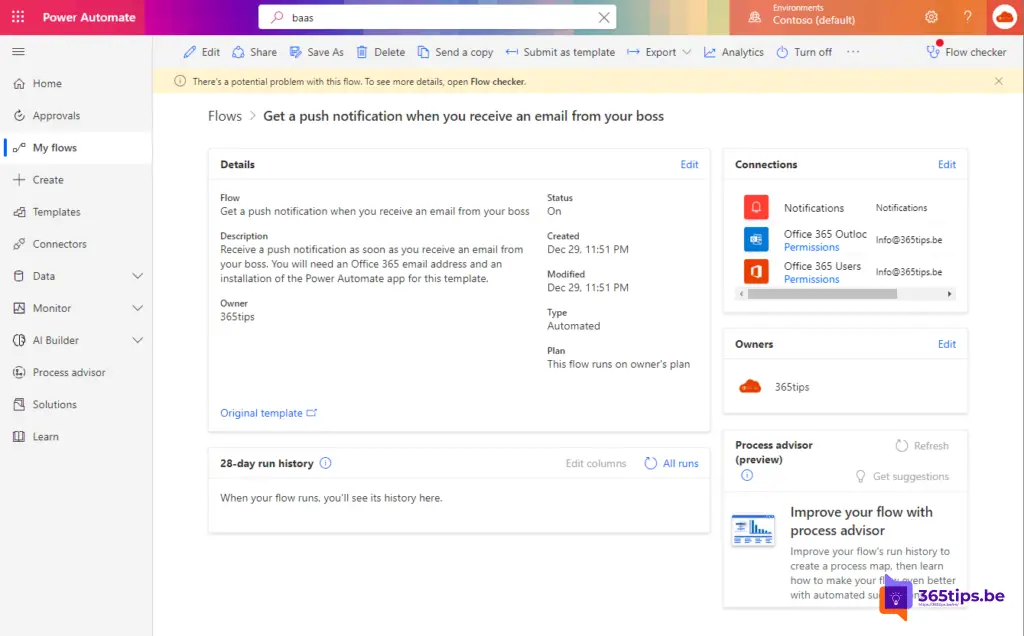🔔 Erhalten Sie eine Push-Benachrichtigung, wenn Sie eine E-Mail von Ihrem Chef erhalten
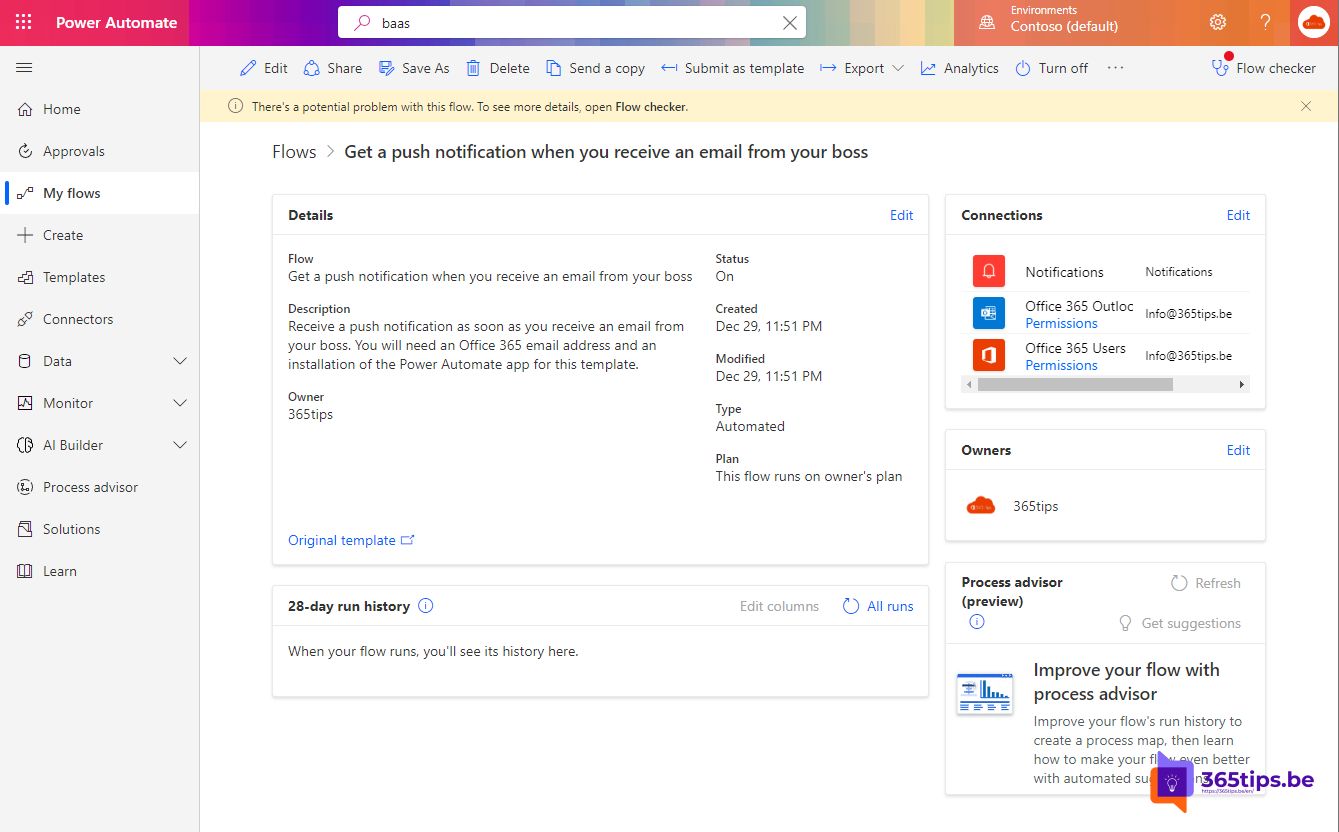
Wenn Sie häufig mit Ihrem Chef zusammenarbeiten, kann es nützlich sein, eine Push-Benachrichtigung zu erhalten, wenn Sie eine E-Mail von ihm oder ihr erhalten. Auf diese Weise können Sie schnell auf wichtige Nachrichten reagieren und sicherstellen, dass Sie immer auf dem neuesten Stand der Dinge sind. Glücklicherweise bieten die meisten E-Mail-Clients die Möglichkeit, Push-Benachrichtigungen für bestimmte Absender einzurichten. In diesem Leitfaden zeigen wir Ihnen, wie Sie eine Push-Benachrichtigung erhalten, wenn Sie eine E-Mail von Ihrem Chef erhalten.
Beginnen wir damit, Push-Benachrichtigungen in Ihrem E-Mail-Programm einzurichten. Je nachdem, welchen E-Mail-Client Sie verwenden, kann dies ein wenig anders aussehen, daher geben wir Ihnen spezifische Anweisungen für die gängigsten E-Mail-Clients. Wenn Sie Microsoft Outlook verwenden, klicken Sie auf die Schaltfläche "Datei" in der oberen linken Ecke des Bildschirms. Wählen Sie dann im Menü "Optionen" und klicken Sie im linken Menü auf "E-Mail". Blättern Sie nach unten zum Abschnitt "Nachrichtenereignisse" und wählen Sie "Push-Benachrichtigung" aus der Liste der verfügbaren Optionen. Klicken Sie auf "OK", um Ihre Änderungen zu speichern.
Wenn Sie die E-Mail-App auf Ihrem Smartphone verwenden, können Sie Push-Benachrichtigungen auch über die Einstellungen der App einstellen. Öffnen Sie die E-Mail-App und tippen Sie auf das Zahnradsymbol, um die Einstellungen zu öffnen. Suchen Sie die Option "Push-Benachrichtigungen" und tippen Sie sie an, um sie einzurichten. Sie können wählen, ob Sie Push-Benachrichtigungen für alle E-Mails oder nur für E-Mails von bestimmten Absendern erhalten möchten. Fügen Sie Ihren Chef zur Liste der Absender hinzu, für die Sie Push-Benachrichtigungen erhalten möchten, und vergewissern Sie sich, dass die Option "Push-Benachrichtigungen aktivieren" angekreuzt ist.
Wenn Sie einen anderen E-Mail-Client wie Google Mail oder Yahoo Mail verwenden, können Sie Push-Benachrichtigungen auch über die Einstellungen der App oder des Programms einrichten. Suchen Sie die Option "Push-Benachrichtigungen" oder "Benachrichtigungen" in den Einstellungen und folgen Sie den Anweisungen, um Push-Benachrichtigungen für E-Mails von bestimmten Absendern einzurichten.
Als letzten Schritt empfehlen wir die Verwendung von Microsoft PowerPlatform. Microsoft bietet Vorlagen an, die sich leicht einrichten lassen, um zum Beispiel eine E-Mail von Ihrem Chef als Priorität zu behandeln. In diesem Artikel erklären wir, wie Sie dies tun können.
Wenn Sie die Push-Benachrichtigungen für E-Mails von Ihrem Chef aktiviert haben, erhalten Sie jedes Mal eine Benachrichtigung auf Ihrem Computer oder Smartphone, wenn Sie eine E-Mail von ihm oder ihr erhalten. Auf diese Weise können Sie schnell auf wichtige Nachrichten reagieren und bleiben immer auf dem Laufenden, was in Ihrem Arbeitsumfeld vor sich geht. Wir hoffen, dass dieser Leitfaden Ihnen geholfen hat, Push-Benachrichtigungen für E-Mails von Ihrem Chef einzurichten. Wenn Sie weitere Fragen haben oder Hilfe bei der Einrichtung von Push-Benachrichtigungen benötigen, zögern Sie nicht, uns eine Nachricht zu hinterlassen.
Verwenden Sie make.powerautomate.com, um Standardabläufe zu ermitteln
Surfen Sie zu: https: //make.powerautomate.com - Suchen Sie nach dem gewünschten Fluss. In diesem Fall werden wir den Fluss verwenden, der eine Benachrichtigung erzeugt, wenn die E-Mail von einer bestimmten Person stammt.
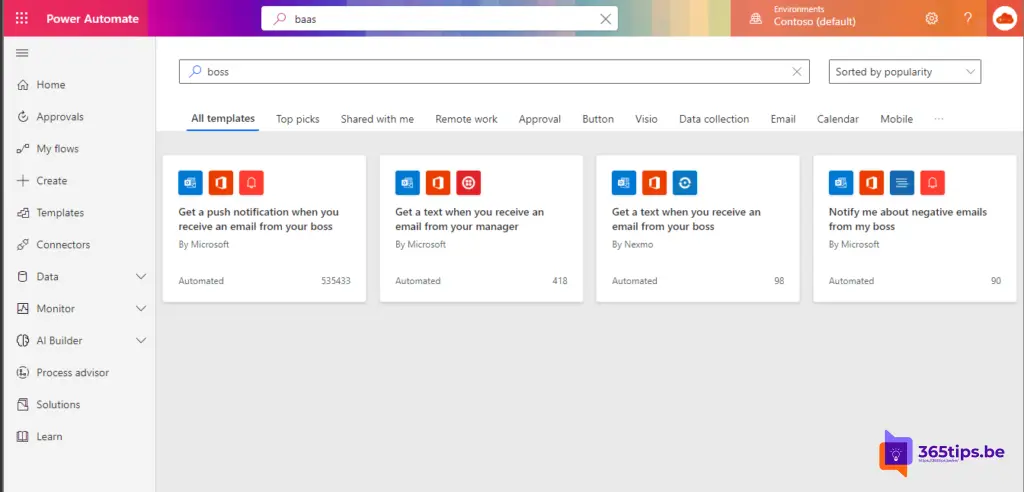
Wählen Sie diese Bewegung aus und drücken Sie auf Erstellen
Nach der Auswahl wählen Sie : Erstellen Sie diese Bewegung.

Wenn sie erfolgreich erstellt wurde, sehen Sie die folgende Ansicht.